wps怎样去掉自动编号
WPS怎么取消自动编号
在使用WPS进行文档编辑时,自动编号功能有时会给我们带来一些困扰。比如,我们可能只是想简单地输入一些无序列的内容,或者编号格式不符合我们的需求,这时就需要取消自动编号。下面就来详细介绍一下WPS取消自动编号的方法。
一、取消段落的自动编号
1. 鼠标操作
当我们发现某个段落出现了自动编号,首先将光标定位到该段落。然后,在“开始”选项卡中找到“段落”功能区。在这个功能区里,有一个“编号”按钮,点击该按钮旁边的下拉箭头,会出现编号样式列表。在列表的最下方,有一个“无编号”选项,点击它,该段落的自动编号就会被取消。
2. 快捷键操作
除了上述鼠标操作,还可以使用快捷键来取消自动编号。同样将光标定位到需要取消编号的段落,然后按下“Ctrl”键并同时按下“Shift”键和“N”键(即“Ctrl+Shift+N”组合键),也能快速取消该段落的自动编号。
二、取消整个列表的自动编号
1. 鼠标操作
如果是一整段连续的列表都带有自动编号,我们可以通过鼠标进行快速操作。将鼠标指针移到列表的任意一个编号上,鼠标指针会变成一个向右的箭头,并且编号前面会出现一个小方块。此时,点击鼠标左键,整个列表会被选中。接着,按照前面提到的取消段落自动编号的方法,点击“无编号”选项,整个列表的自动编号就会被取消。
2. 选中列表后删除
另外一种方法是,在选中整个列表后,按下键盘上的“Delete”键,这样不仅会删除列表中的编号,还会删除列表中的内容。如果只想保留内容而取消编号,可以在选中列表后,使用前面介绍的取消段落自动编号的方法。
三、防止自动编号的再次出现
有时候,即使我们取消了自动编号,在输入新内容时,自动编号可能又会重新出现。为了防止这种情况发生,我们可以进行如下设置:
1. 更改编号库
点击“开始”选项卡中的“编号”按钮,在弹出的编号样式列表中,点击最下方的“定义新编号格式”选项。在弹出的“定义新编号格式”对话框中,将编号格式设置为你想要的样式,比如“1.”、“(1)”等。然后,点击“确定”按钮。之后,当你输入内容时,就会按照你设置的格式进行编号,而不是默认的自动编号样式。

2. 关闭自动编号功能
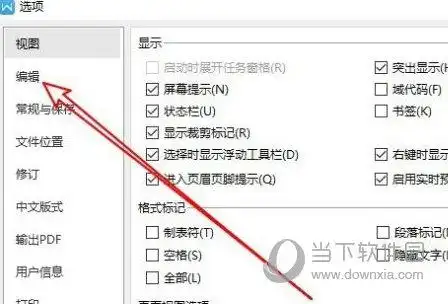
在WPS的“文件”选项卡中,点击“选项”。在弹出的“选项”对话框中,选择“编辑”选项卡。在“编辑”选项卡中,找到“自动编号列表”选项组,取消勾选“自动创建编号列表”和“自动调整列表缩进”两个选项。点击“确定”按钮后,自动编号功能就会被关闭,这样在输入内容时就不会自动生成编号了。
通过以上方法,我们可以轻松地在WPS中取消自动编号,并且可以根据自己的需求进行相应的设置,以满足文档编辑的各种要求。无论是简单的段落编号处理,还是整个列表的编号调整,都能得心应手,让文档编辑更加高效和准确。









